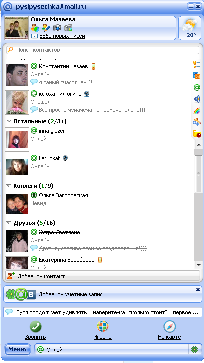Вам понадобится
- Интернет, компьютер или ноутбук и установленный на нем mail.ru agent
Инструкция
1
Для того, чтобы приступить к удалению mail.ru agent, зайдите в меню "пуск", выберите пункт меню "панель управления". Он отмечен на рисунке красным. Так как операционные системы разные, ваша панель управления может быть в другом месте меню "Пуск". На моем компьютере установлена Windows 7".
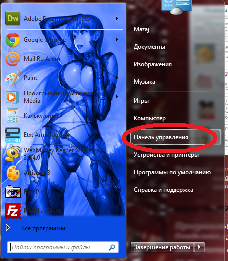
2
В "Панели управления", в пункте "Программы" нажмите "Удаление программы". Ещё раз повторимся, что в зависимости от операционной системы, месторасположение того или иного компонента меню, может отличаться.
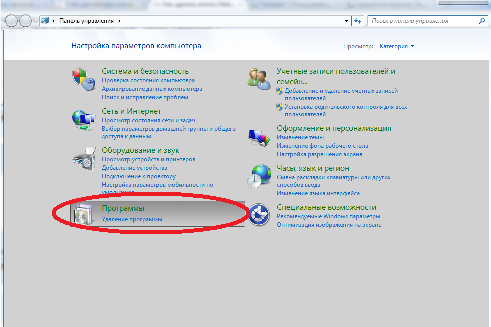
3
Теперь посмотрите список установленных программ, и из списка выберите программу mail.ru agent, сверху нажмите "Удалить-изменить". Это необходимо для удаления mail.ru agent.
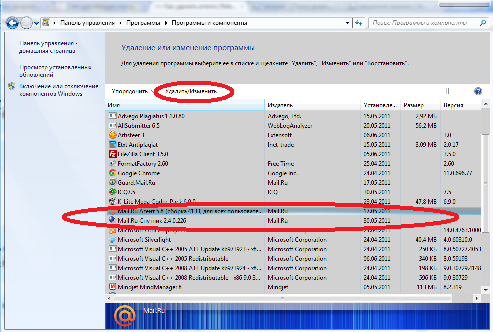
4
После нажатия "Удалить-изменить", вы увидите новое окошечко. Если вы хотите удалить весь архив сообщений - поставьте галочку в окошке и нажмите "Завершить" удаление mail.ru agent. В любое время, вы можете сменить обратно новую версию mail.ru agent на старую, так как не всегда обновления сервиса удобны нам, как пользователям, привыкшим к другому интерфейсу.
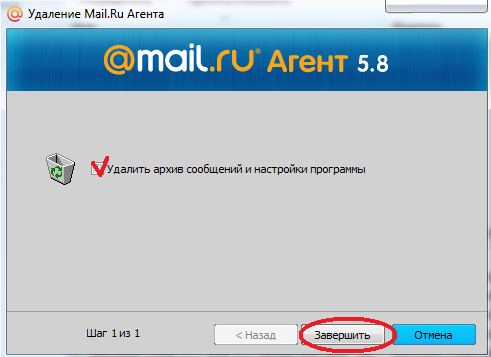
5
После удаления mail.ru agent, никакого сообщения об удалении не будет. Вернитесь обратно в "панель управления" и удалите таким же образом "спутник mail.ru", если он у вас установлен.
Удаление всех программ mail.ru agent завершено.
Удаление всех программ mail.ru agent завершено.
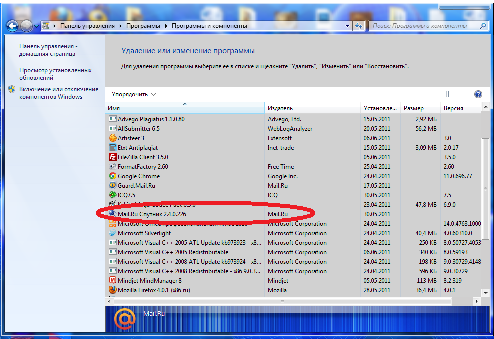
Видео по теме
Обратите внимание
Удалив mail.ru agent со своего компьютера, вы не удаляете свою анкету с сервиса mail.ru. Если вы хотите убрать со страниц mail.ru свои данные полностью, следует удалить "Мой мир". А ещё лучше, полностью удалить почтовый ящик mail.ru, написав в службу поддержки.
Источники:
- как удалить маил в 2018